
คนชอบที่จะเลือกเว็บเบราเซอร์หนึ่งตัวและติดมือมาเป็นเวลานาน อย่างไรก็ตามหากคุณรู้สึกว่าการอัปเดตล่าสุดทำลายประสบการณ์ของคุณหรือคุณรู้ว่าเบราว์เซอร์อื่นเหมาะสมกับความต้องการของคุณดีกว่าคุณอาจต้องการเปลี่ยนเบราว์เซอร์ที่คุณใช้ เพื่อให้ข้อความจากเว็บเบราเซอร์หนึ่งเว็บไปยังอีกเว็บหนึ่งง่ายขึ้นนิดหน่อยพวกเขาทั้งหมดมีตัวเลือกในการนำเข้าหรือส่งออกบุ๊กมาร์ก ในบทความนี้เราจะแสดงวิธีการนำเข้าหรือส่งออกบุ๊กมาร์กเมื่อใช้ Internet Explorer 11 สำหรับ เดสก์ท็อป:
วิธีการเปิดวิซาร์ดการตั้งค่าการนำเข้าและส่งออกใน Internet Explorer
หากต้องการนำเข้าหรือส่งออกบุ๊กมาร์กใน Internet Explorer คุณต้องใช้ตัวช่วยสร้าง การตั้งค่าการนำเข้า / ส่งออก อย่างแรกคุณควรเปิด Internet Explorer ก่อน หากคุณไม่ทราบวิธีดำเนินการนี้โปรดอ่านบทความนี้: 9 วิธีในการเริ่ม Internet Explorer ในทุกเวอร์ชันของ Windows อย่างไรก็ตามหากคุณรีบรู้ว่าวิธีที่รวดเร็วในการเปิดตัวในทุกเวอร์ชันของ Windows คือการค้นหา
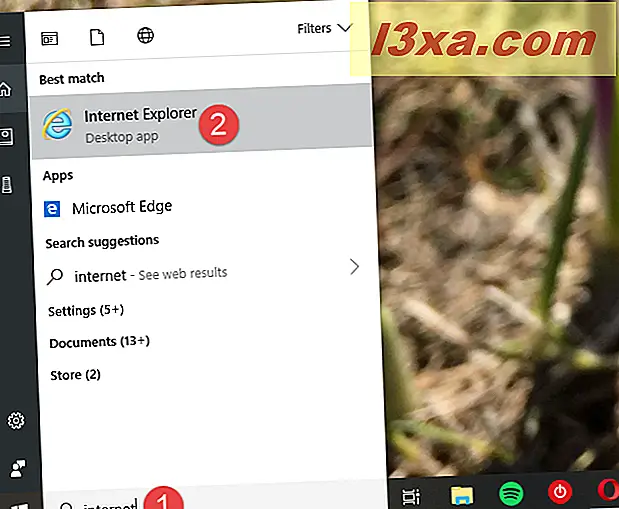
เมื่อเปิดแล้วให้คลิกหรือแตะที่ปุ่ม "ดูรายการโปรดฟีดข้อมูลและประวัติ" ซึ่งดูเหมือนจะเป็นดาวเล็ก ๆ ที่มุมบนขวาของหน้าต่าง Internet Explorer
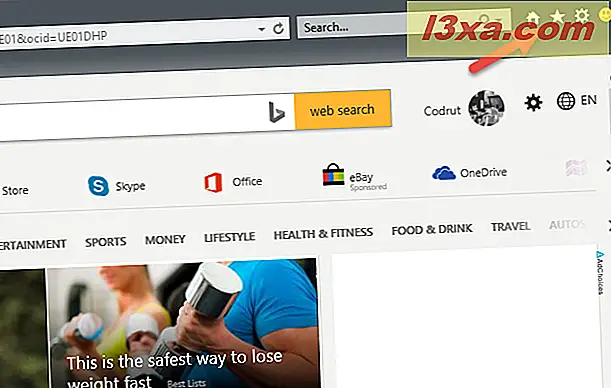
ใน ศูนย์โปรด ที่เพิ่งเปิดให้คลิกหรือแตะลูกศรลงที่ด้านขวาของปุ่ม "เพิ่มในรายการโปรด"
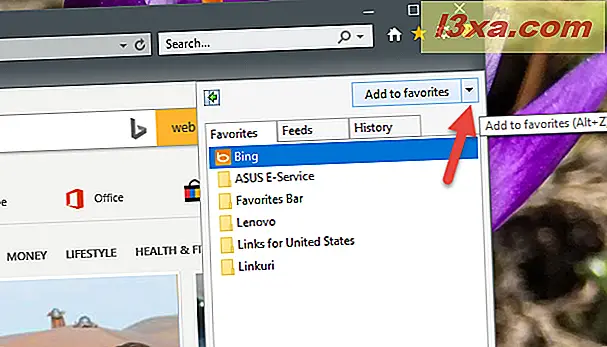
จากนั้นคลิกหรือแตะที่ "นำเข้าและส่งออก ... "
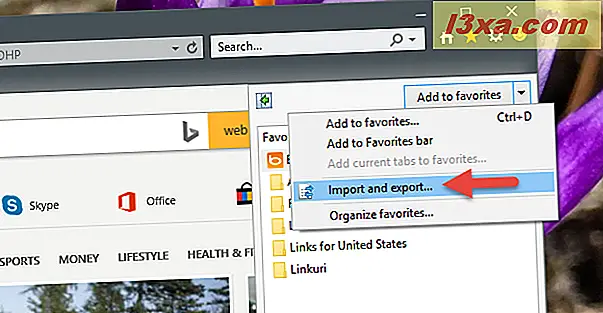
ตัวช่วยสร้าง การตั้งค่าการนำเข้า / ส่งออก เริ่มทำงานแล้ว
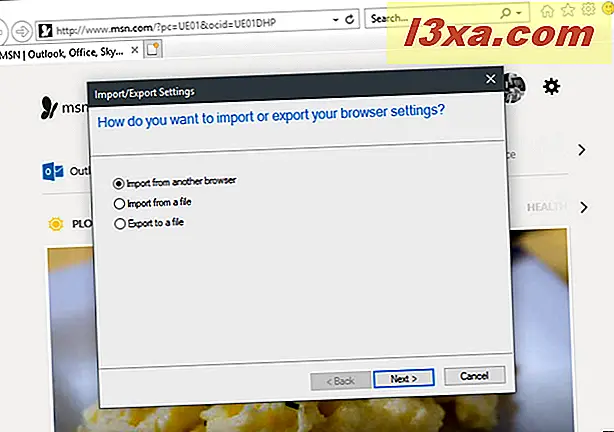
วิธีการนำเข้ารายการโปรดจาก Google Chrome ไปยัง Internet Explorer
Internet Explorer สามารถนำเข้าบุ๊กมาร์กจากเว็บเบราเซอร์อื่นได้โดยตรง อย่างไรก็ตามในการทดสอบของเราเว็บเบราเซอร์ยอดนิยมเท่านั้นที่ได้รับการสนับสนุนโดยคุณลักษณะนี้คือ Google Chrome นอกจากนี้เรายังพยายามนำเข้าบุ๊กมาร์กจาก Mozilla Firefox และ Opera แต่ก็ไม่ได้ระบุบุ๊คมาร์คจากตัวช่วยสร้างการนำเข้าใน Internet Explorer
หากต้องการนำเข้า รายการโปรด จากเบราเซอร์อื่นให้เปิดวิซาร์ด การตั้งค่าการนำเข้า / ส่งออก ดังที่แสดงไว้ก่อนหน้านี้เลือก "นำเข้าจากเบราเซอร์อื่น" จากนั้นคลิกหรือแตะที่ ต่อไป
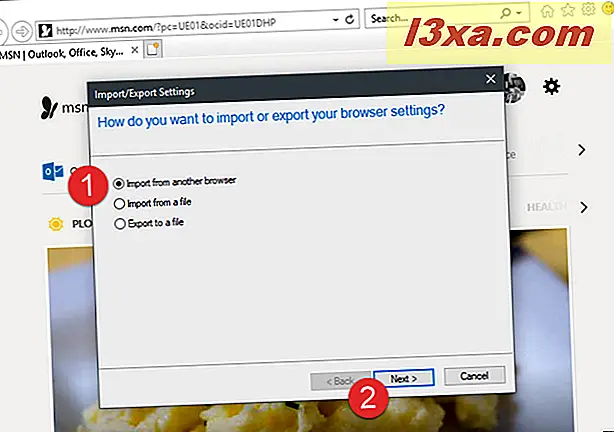
คุณต้องเลือกเบราว์เซอร์ที่คุณต้องการนำเข้าบุ๊กมาร์ก คลิกหรือแตะที่ช่องทำเครื่องหมายที่เกี่ยวข้องเพื่อเลือกรายการในรายการจากนั้นคลิกหรือแตะ นำเข้า
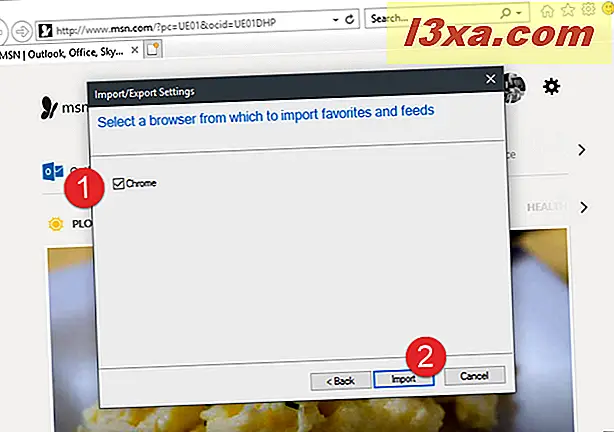
คุณจะเห็นข้อความยืนยันเกี่ยวกับข้อเท็จจริงว่าการนำเข้าประสบความสำเร็จ คลิกหรือแตะที่ เสร็จสิ้น
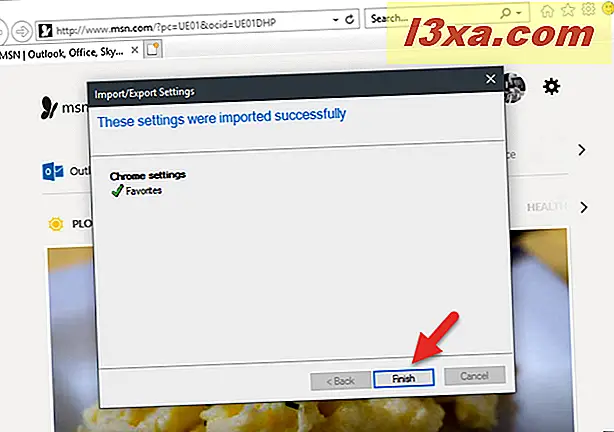
วิธีการนำเข้ารายการโปรดจากไฟล์ไปยัง Internet Explorer
วิธีที่ดีที่สุดในการนำเข้ารายการโปรดจากเบราว์เซอร์อื่นใน Internet Explorer คือการนำพวกเขาส่งออกไปยังไฟล์จากเบราเซอร์ที่คุณต้องการเปลี่ยน
จากนั้นเปิดวิซาร์ด การตั้งค่าการนำเข้า / ส่งออก ตามที่แสดงในบทแนะนำนี้ก่อนเลือก "นำเข้าจากไฟล์" จากนั้นคลิกหรือแตะ ถัดไป
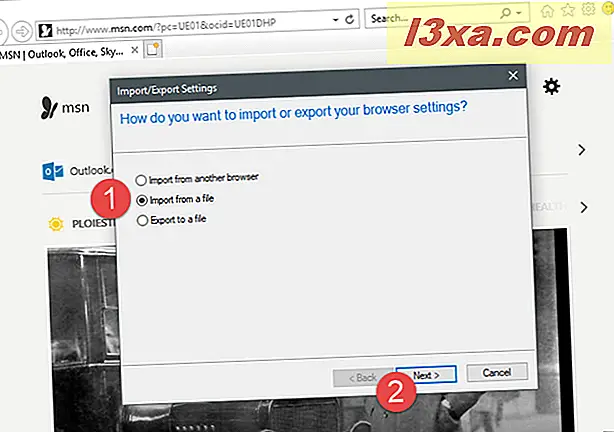
ตอนนี้คุณได้เลือกชนิดของข้อมูลที่ต้องการนำเข้าแล้ว หากต้องการนำเข้า รายการโปรด ของคุณให้ทำเครื่องหมายที่ช่องทำเครื่องหมายที่เกี่ยวข้องและคลิก ถัดไป
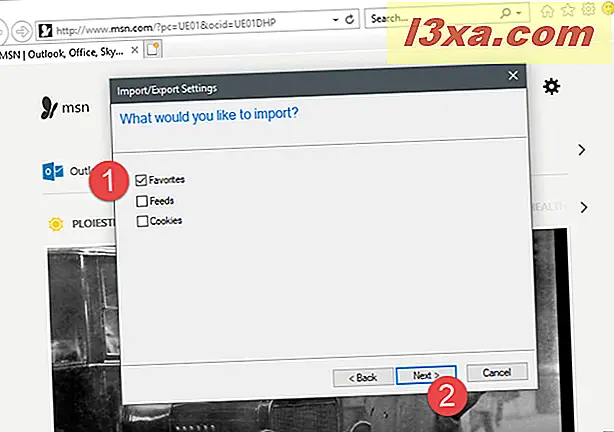
คุณต้องเลือกไฟล์ HTML ที่เก็บรายการโปรดจากเบราว์เซอร์อื่น คุณสามารถพิมพ์เส้นทางลงในช่องข้อความที่สอดคล้องกันหรือคุณสามารถใช้ปุ่ม เรียก ดูดูไฟล์และโฟลเดอร์ของคุณและเลือกได้ จากนั้นคลิกหรือแตะที่ ถัดไป เพื่อไปข้างหน้า
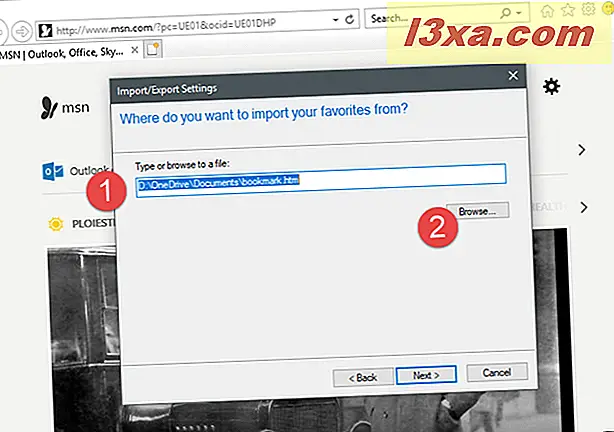
เลือกโฟลเดอร์ รายการโปรด จาก Internet Explorer ซึ่งคุณต้องการย้ายรายการโปรดที่คุณนำเข้าทั้งหมด
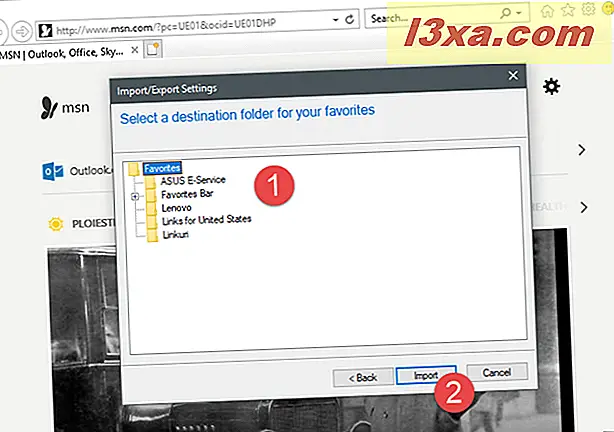
เมื่อต้องการเสร็จสิ้นกระบวนการให้คลิกหรือแตะปุ่ม นำเข้า
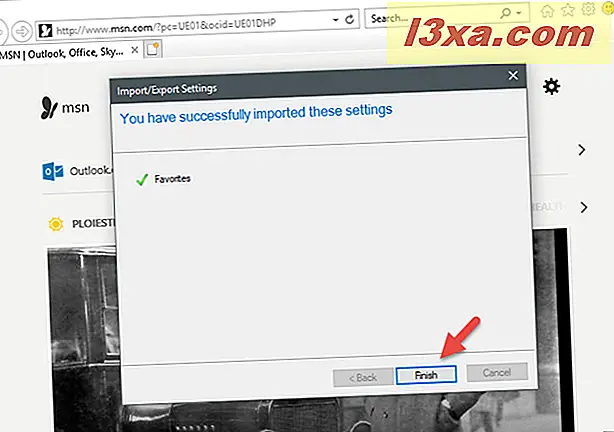
จากนั้นคุณจะเห็นข้อความยืนยันและแจ้งให้คุณทราบว่ามีการนำเข้าข้อมูลเรียบร้อยแล้ว หากต้องการปิดหน้าต่างให้คลิกหรือแตะ เสร็จสิ้น
วิธีการส่งออกรายการโปรดของคุณไปยังไฟล์จาก Internet Explorer
คุณสามารถเลือกที่จะส่งออก รายการโปรด ของคุณจาก Internet Explorer ไปยังไฟล์เพื่อให้คุณสามารถนำเข้ารายการเหล่านี้ลงในเบราว์เซอร์อื่นได้ เมื่อต้องการทำเช่นนี้ให้เปิดวิซาร์ด การตั้งค่าการนำเข้า / ส่งออก ดังที่แสดงไว้ก่อนหน้าในบทความนี้และเลือก "ส่งออกไปยังไฟล์"
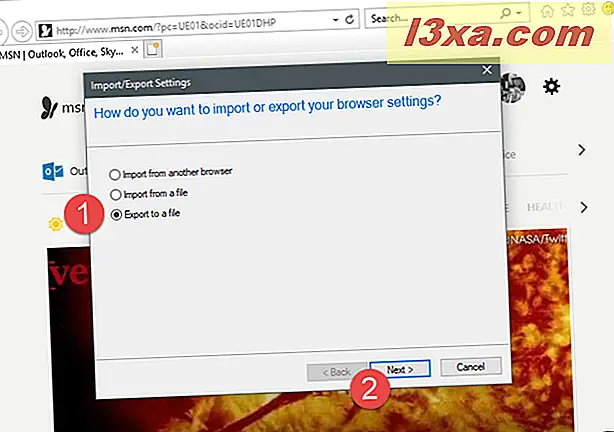
จากนั้นคุณจะได้รับเลือกข้อมูลที่คุณต้องการส่งออก ตัวเลือกที่มีอยู่คือ รายการโปรด ฟีด และ คุกกี้ ตรวจสอบ รายการโปรด และคลิก ถัดไป
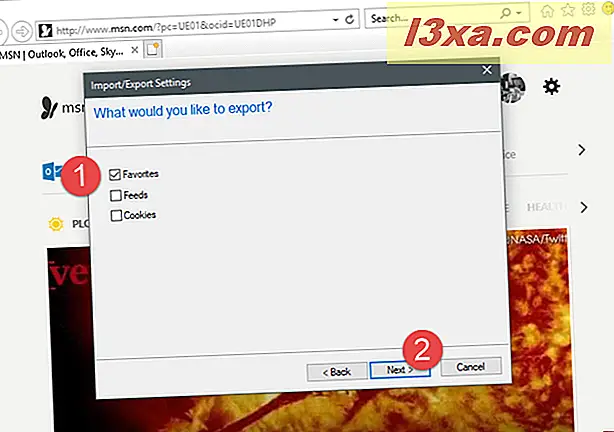
ตอนนี้คุณต้องเลือกโฟลเดอร์ที่มีรายการโปรดที่คุณต้องการส่งออก หากคุณต้องการส่งออกรายการโปรดทั้งหมดของคุณให้เลือกโฟลเดอร์ รายการโปรด ที่ด้านบนและคลิกหรือแตะ ถัดไป
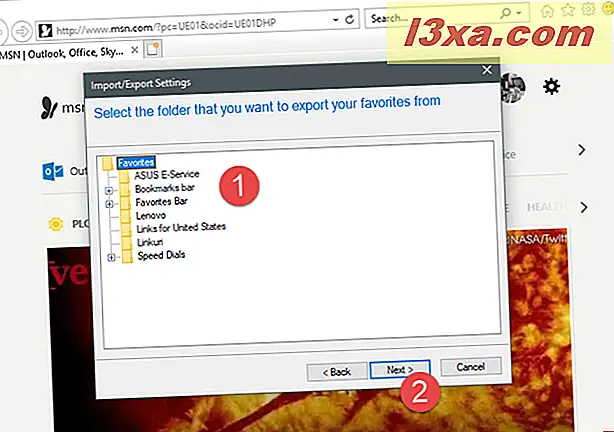
เลือกตำแหน่งและชื่อของไฟล์ที่ควรเก็บบันทึกรายการโปรดของคุณ คุณสามารถพิมพ์พา ธ เต็มและชื่อไฟล์หรือคลิก เรียกดู และเลือกตำแหน่งได้ เมื่อต้องการจบขั้นตอนให้คลิกหรือแตะ ส่งออก
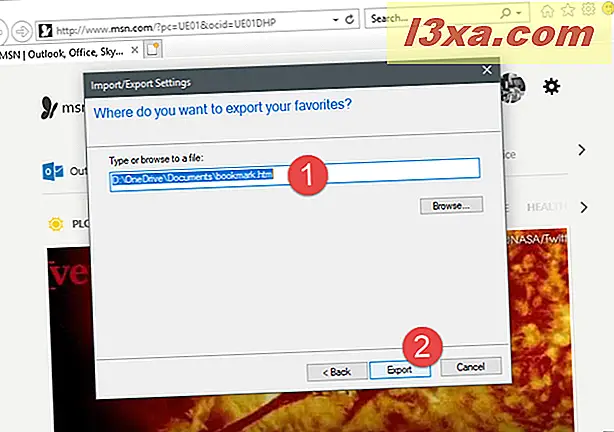
ข้อความยืนยันจะปรากฏขึ้น เมื่อต้องการปิดหน้าต่างให้คลิกหรือแตะที่ เสร็จสิ้น
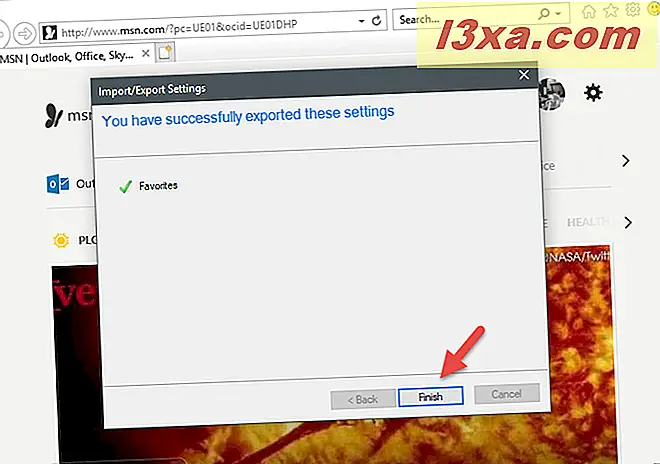
ตอนนี้ รายการโปรด ของคุณจะถูกบันทึกไว้ในไฟล์ HTML ที่มีชื่อที่คุณระบุในตำแหน่งที่คุณเลือกไว้ จากนั้นคุณสามารถใช้ไฟล์ดังกล่าวเพื่อนำเข้ารายการโปรดของคุณไปยังเบราว์เซอร์อื่นหรือบนคอมพิวเตอร์เครื่องอื่นได้
ข้อสรุป
ดังที่คุณเห็นจากคู่มือนี้คุณสามารถนำเข้าและส่งออกบุ๊กมาร์กของคุณใน Internet Explorer ได้ง่าย อย่างไรก็ตามเราต้องการวิซาร์ด การตั้งค่าการนำเข้า / ส่งออก เพื่อให้สามารถนำเข้ารายการโปรดจากเบราว์เซอร์หลัก ๆ ทั้งหมดไม่ใช่เฉพาะ Google Chrome โชคดีที่กระบวนการส่งออกและนำเข้าผ่านไฟล์ HTML ทำงานได้ดีกับเบราว์เซอร์อื่นด้วย หากคุณมีคำถามเกี่ยวกับการนำเข้าหรือส่งออกบุ๊คมาร์คใน Internet Explorer อย่าลังเลที่จะใช้ความคิดเห็นด้านล่างนี้



